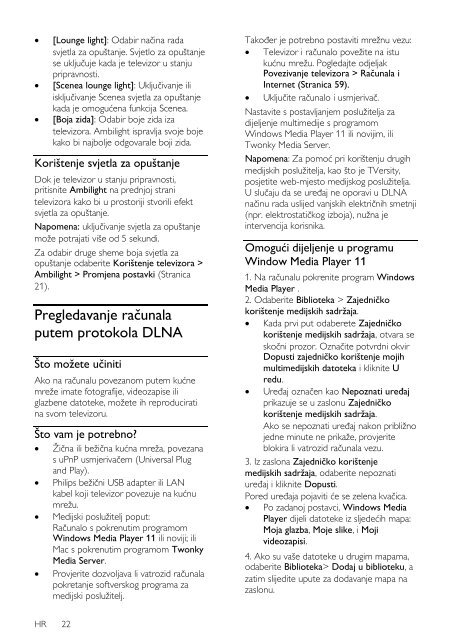Philips 7000 series Téléviseur LED Smart TV - Mode d’emploi - HRV
Philips 7000 series Téléviseur LED Smart TV - Mode d’emploi - HRV
Philips 7000 series Téléviseur LED Smart TV - Mode d’emploi - HRV
You also want an ePaper? Increase the reach of your titles
YUMPU automatically turns print PDFs into web optimized ePapers that Google loves.
[Lounge light]: Odabir načina rada<br />
svjetla za opuštanje. Svjetlo za opuštanje<br />
se uključuje kada je televizor u stanju<br />
pripravnosti.<br />
[Scenea lounge light]: Uključivanje ili<br />
isključivanje Scenea svjetla za opuštanje<br />
kada je omogućena funkcija Scenea.<br />
[Boja zida]: Odabir boje zida iza<br />
televizora. Ambilight ispravlja svoje boje<br />
kako bi najbolje odgovarale boji zida.<br />
Korištenje svjetla za opuštanje<br />
Dok je televizor u stanju pripravnosti,<br />
pritisnite Ambilight na prednjoj strani<br />
televizora kako bi u prostoriji stvorili efekt<br />
svjetla za opuštanje.<br />
Napomena: uključivanje svjetla za opuštanje<br />
moţe potrajati više od 5 sekundi.<br />
Za odabir druge sheme boja svjetla za<br />
opuštanje odaberite Korištenje televizora ><br />
Ambilight > Promjena postavki (Stranica<br />
21).<br />
Pregledavanje računala<br />
putem protokola DLNA<br />
Što moţete učiniti<br />
Ako na računalu povezanom putem kućne<br />
mreţe imate fotografije, videozapise ili<br />
glazbene datoteke, moţete ih reproducirati<br />
na svom televizoru.<br />
Što vam je potrebno?<br />
<br />
<br />
<br />
<br />
Ţična ili beţična kućna mreţa, povezana<br />
s uPnP usmjerivačem (Universal Plug<br />
and Play).<br />
<strong>Philips</strong> beţični USB adapter ili LAN<br />
kabel koji televizor povezuje na kućnu<br />
mreţu.<br />
Medijski posluţitelj poput:<br />
Računalo s pokrenutim programom<br />
Windows Media Player 11 ili noviji; ili<br />
Mac s pokrenutim programom Twonky<br />
Media Server.<br />
Provjerite dozvoljava li vatrozid računala<br />
pokretanje softverskog programa za<br />
medijski posluţitelj.<br />
Također je potrebno postaviti mreţnu vezu:<br />
Televizor i računalo poveţite na istu<br />
kućnu mreţu. Pogledajte odjeljak<br />
Povezivanje televizora > Računala i<br />
Internet (Stranica 59).<br />
Uključite računalo i usmjerivač.<br />
Nastavite s postavljanjem posluţitelja za<br />
dijeljenje multimedije s programom<br />
Windows Media Player 11 ili novijim, ili<br />
Twonky Media Server.<br />
Napomena: Za pomoć pri korištenju drugih<br />
medijskih posluţitelja, kao što je <strong>TV</strong>ersity,<br />
posjetite web-mjesto medijskog posluţitelja.<br />
U slučaju da se uređaj ne oporavi u DLNA<br />
načinu rada uslijed vanjskih električnih smetnji<br />
(npr. elektrostatičkog izboja), nuţna je<br />
intervencija korisnika.<br />
Omogući dijeljenje u programu<br />
Window Media Player 11<br />
1. Na računalu pokrenite program Windows<br />
Media Player .<br />
2. Odaberite Biblioteka > Zajedničko<br />
korištenje medijskih sadrţaja.<br />
Kada prvi put odaberete Zajedničko<br />
korištenje medijskih sadrţaja, otvara se<br />
skočni prozor. Označite potvrdni okvir<br />
Dopusti zajedničko korištenje mojih<br />
multimedijskih datoteka i kliknite U<br />
redu.<br />
Uređaj označen kao Nepoznati uređaj<br />
prikazuje se u zaslonu Zajedničko<br />
korištenje medijskih sadrţaja.<br />
Ako se nepoznati uređaj nakon pribliţno<br />
jedne minute ne prikaţe, provjerite<br />
blokira li vatrozid računala vezu.<br />
3. Iz zaslona Zajedničko korištenje<br />
medijskih sadrţaja, odaberite nepoznati<br />
uređaj i kliknite Dopusti.<br />
Pored uređaja pojaviti će se zelena kvačica.<br />
Po zadanoj postavci, Windows Media<br />
Player dijeli datoteke iz sljedećih mapa:<br />
Moja glazba, Moje slike, i Moji<br />
videozapisi.<br />
4. Ako su vaše datoteke u drugim mapama,<br />
odaberite Biblioteka> Dodaj u biblioteku, a<br />
zatim slijedite upute za dodavanje mapa na<br />
zaslonu.<br />
HR 22